
קונסולות נהדרות בגלל אופי משחק איסוף-ו-שלהם. אין נהגים, מערכות הפעלה, או כרטיסים גרפיים להתעסק עם. אבל דברים עדיין יכולים להשתבש. בואו נסתכל על כמה סדרות Xbox משותף X | S בעיות ופתרונות אפשריים.
לוודא המסוף שלך ההרצה האחרונה קושחה
בהנחת תורות הקונסולה על ויכול להתחבר לאינטרנט, הדבר הראשון שאתה צריך לנסות כאשר נתקל בבעיה מעדכנת את תוכנת המערכת. הסיבה לכך היא מיקרוסופט עדכוני קושחה באופן שגרתי כדי לתקן באגים ולהוסיף תכונות חדשות
כדי לעשות זאת, עבור אל ההגדרות של הקונסולה ולבחור מערכת & gt; עדכונים. חכי שנייה עבור הקונסולה כדי לבדוק אם קיימים עדכונים. אם יש עדכון זמין, הערך הראשון ייקרא "מסוף העדכון" כך בחר אותו להמתין לעדכון כדי להשלים.
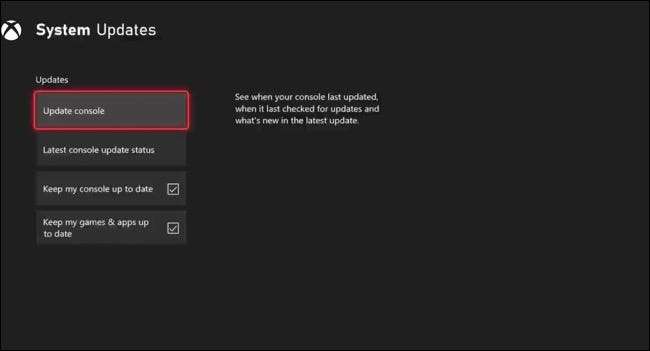
אם נתקלת בעיות ברשת , זה לא יכול להיות אפשרי. יש להסתכל על חלק מהפתרונות הבאים ונסה שוב מאוחר יותר.
קָשׁוּר: חיבור לאינטרנט לא עובד? 10 עצות לפתרון בעיות
היקפית אין אות בעת הפעלת Xbox
ישנן כמה בעיות-מתועדים היטב שבהם X Series Xbox ו- S לגרום "אות לא" או מסך שחור להופיע על המסך. זה יכול להיגרם על ידי מספר עצום של בעיות, החל עם כבל HDMI רופף.
בדוק סביב החלק האחורי של הקונסולה כדי לוודא כבל HDMI שלך עדיין מחובר, ולבדוק אותו כבל מחובר לטלוויזיה כמו גם.
אפשרות נוספת היא כי הקונסולה שולחת איתות כי טלוויזיה שלך לא יכולה להציג, למשל בבית רזולוציה 4k או 120Hz קצב רענון . זה עלול לקרות אם תשנה את התצוגה מחוברת Xbox שלך בלי הראשונה התאמה הגדרות וידאו תחת הגדרות & gt; כללי & GT; טלוויזיה & Amp; אפשרויות תצוגה.
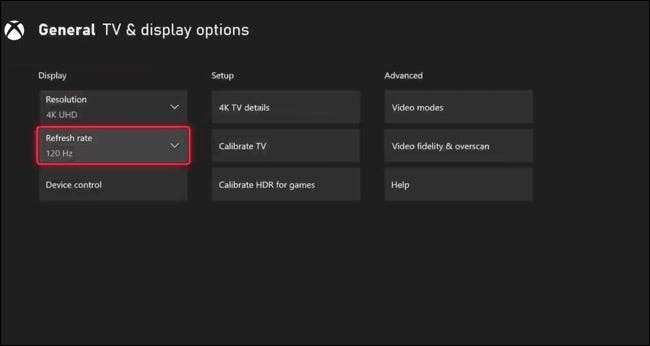
למרבה המזל, אתה יכול להתחיל את הקונסולה במצב בטוח, שבו ברירת המחדל היא ברזולוציה נמוכה שאמורים להציג קנס על כל טלוויזיות עם כניסת HDMI. כדי לעשות זאת, ראשון להוציא את כול דיסקים במסוף שלכם באמצעות לחצן ההוצאה בחזית. עכשיו לחצו לחיצה ממושכת על כפתור Xbox הקדמי של הקונסולה עבור 10 שניות כדי לכבות אותו.
כדי להפעיל את המסוף למעלה במצב בטוח, לחץ לחיצה ארוכה על כפתור ה- Xbox בחזית הקונסולה ואת כפתור Eject בו זמנית עד שתשמע שני צפצופים (הצפצוף השני אמור להתרחש סביב 10 שניות אחרי הראשון). אם זה עבד הקונסולה צריכה עכשיו להתחיל במצב ברזולוציה נמוכה. ראש להגדרות & GT; כללי & GT; טלוויזיה & Amp; אפשרויות התצוגה כדי לשנות הגדרות כדי להתאים לאלה של הטלוויזיה שלכם. אנו ממליצים להגדיר את "קצב רענון" כדי 60Hz הראשון.
אם אין לך שום שמחה אתה יכול גם לנסות להחליף את כבל HDMI. ודא כי אתה משתמש כבל HDMI 2.1 נכון אם אתה רוצה להשתמש 4K ברזולוציה ב 120Hz. הכבל שמגיע עם האקסבוקס מוסמך HDMI 2.1, אבל כבלים עלולים להיפגע וגם להיכשל כך משתלם להיות אלטרנטיבה כי אתה יכול להחליף ב אם הדברים אינם פועלים כהלכה.
בנוסף לעדכון הקושחה קונסולת Xbox שלך, אנו ממליצים גם לבדוק את עדכון תוכנת טלביזיה האחרון מאז יצרנים כמו LG, סמסונג, ו- Vizio עסקו בנושאים דומים בעבר.
קָשׁוּר: כיצד לדעת אם כבל HDMI שלך פגום
משחק או Blu-Ray הוא תקוע כונן דיסק Xbox
כמה קונסולות Xbox סדרת X נתקלו בבעיה שבה הדיסקים להיות תקוע באופן מלא או חלקי של כונן הדיסק. בעיה זו עלולה להיות מלווה נפץ נשמע או שחיקה רעש, המציין את הכונן נאבק כדי להתחיל להסתובב או להוציא את הדיסק כראוי. ניתן לראות דוגמה לכך בתוך 2020 צִיוּץ מן DomisLive חדשה.
אם לחצן Eject לא תיקנה את התקלה, זה עשוי בעיה שרק מיקרוסופט יכולה לתקן אז היינו ממליצים תמיכה Xbox פנייה באזורך להסדיר תביעה אחריות או תיקון.
עבור דיסקים כי הם תקוע באמצע הדרך, לנסות למקם כמות קטנה של לחץ על הדיסק כדי לראות אם מהלכי דבר אך היזהרו שלא להפעיל כוח רב מדי או שאתה עלול בסופו של דבר במצב גרוע. אם הכונן עושה רעש חזק כשהדיסק מסתובב, לנסות ולהוציא אותו בדיקה כדי לוודא שהדיסק הוא שטוח ולא מעוות. דיסקים מעוותים שעלולים לפגוע בכונן שלך.
דיסקי משחק אינם מוכרים על ידי Console
ה- Xbox 360 היה הרבה בעיות עם תקשורת אופטית. בעוד הבעיה היא הרבה פחות נפוצה על סדרת X (עד כה לפחות), דיסקים ואת לייזר נדרשו לקרוא מהם שברירי כך שזה עדיין יכול לקרות.
הדבר הראשון שאתה צריך לעשות הוא להסיר את הדיסק ולבדוק אותו עבור נזק או אבק. כל שריטות או שבבי עלול להקשות על הקונסולה לקרוא את הדיסק. נסה דיסק אחר כדי לראות אם יש לך את אותה בעיה, או לנסות להלוות את הדיסק בעיה לחבר כדי לראות אם הקונסולה שלהם יכול לקרוא אותו.

אם הבעיה נראית יוגבל הקונסולה, היינו ממליצים שתפנה אל התמיכה Xbox.
בדור הזה, ה- Xbox הוא אמצעי אשר באזור נטול מלא כי משחקים אמורים לעבוד ללא קשר באיזו מדינה הם נרכשו. אתה יכול לשלול אי התאמה עקב באזור קידוד שייתכן מעד לך בדורות קודמים קונסולה.
חיבור Xbox Wired Network אינו מגיב
משתמשים רבים פרסמו אודות בעיה נראית להשפיע רק חיבורים קווית או, איפה הקונסולה שלהם תסרב להתחבר דרך כבל אתרנט או טיפה אחרי כמה דקות.
חלקם דיווחו כי הנושא הלך לעולמו לאחר במלואה רכיבת כוח הקונסולה שלהם, בעוד מיקרוסופט הודתה בעבר בעיה עם רשתות הנגרמים על ידי כרטיסי רחבת אחסון (אם כי זה נראה כבר תוקן).
בכל מקרה, אתה יכול כוח במחזור הקונסולה על ידי לחיצה ארוכה על כפתור ה- Xbox בחזית עבור 10 שניות כדי לכבות אותו. נתקו את כל הכבלים ואת כל קלפי הרחבה עיתונות, אז לחיצה ארוכה על לחצן ההפעלה למשך מספר שניות כדי לנקז כול כוח שנותר הקבלים.

עכשיו תקע החשמל שלך, HDMI, ובחזרה כבל Ethernet ב ולחץ על לחצן ההפעלה כדי להפעיל את הקונסולה. חברו את כל כרטיסי ההרחבה ייתכן בהן השתמשתי אחרי המסוף נעולה. בדוק את חיבור הרשת החוטית שוב, ולשקול מנסה לעדכן את הקונסולה דרך הגדרות & gt; מערכת & GT; עדכונים אם אתה יכול לשמור על קשר.
שימוש ב- Wi-Fi כמו-פער להפסיק עשוי להיות רעיון טוב עד שאתה יכול לעדכן את הקונסולה. זכור כי כבלי Ethernet יכולים להיות הפכפך לעתים קרובות נכשלים ללא אזהרה .
אם ניסית הכל עובד ושום דבר, לשקול פנייה מיקרוסופט ישירות להסדיר תביעה אחריות או בקשת תיקון.
קָשׁוּר: האם כבל ה- Ethernet שלך פגום? סימנים כדי להיזהר
Xbox לא נדלק על כל
קונסולה כי מסרב לשלטון מעלה בכלל יכול להצביע על פגיעה בתשתית החשמל, או בגלל שהוא נכשל באופן אקראי או בשל נזק שנגרם על ידי נחשול מתח. אבל לעתים קרובות מדי, יש אשמים אחרים.
הדבר הראשון שאתה צריך לעשות הוא לוודא כי כבל החשמל מחובר כראוי כדי Xbox שלך כי כבל HDMI מחובר הוא קונסולת התצוגה שלך. נסה מחדש ישיבת הכבלים הללו כדי להיות בטוחים.
כמו כן כדאי לבדוק כי שקע הקונסולה מחוברת פועלת על ידי מנסה למכשיר אחר.
אם Xbox מפגין התנהגות מוזרה, למשל האור נדלק ואז נכבה מיד, אספקת החשמל או רכיב אחר יכול להיפגע. אנו ממליצים ליצור קשר עם מיקרוסופט עבור תביעת אחריות או תיקון במקום פתיחה עצמך הקונסולה (שכן הדבר עלול לגרום לפקיעת האחריות).
קָשׁוּר: אתה צריך לתקן את הטלפון שלך או מחשב נייד?
תורי בקר Xbox על אבל לא עובד
יש בקר Xbox שלך בשני מצבים: מצב Xbox ומצב Bluetooth. אתה יכול לעבור ביניהם על ידי הקשה כפולה על כפתור זוג על החלק האחורי של הבקר. זה שימושי אם אתה רוצה להשתמש בבקר אל לשחק משחקים במחשב או סמארטפון, אבל זה יכול להיות מבלבל אם אתה לעורר אותו בטעות.
אם תפעיל בקר Xbox שלך על ידי לחיצה ארוכה על כפתור ה- Xbox המסוף שלך אינו נדלק, לנסות הקשה כפולה על כפתור זוג על הגב. הקונסולה צריכה להפעיל באופן אוטומטי כאשר אתה חוזר למצב Xbox.
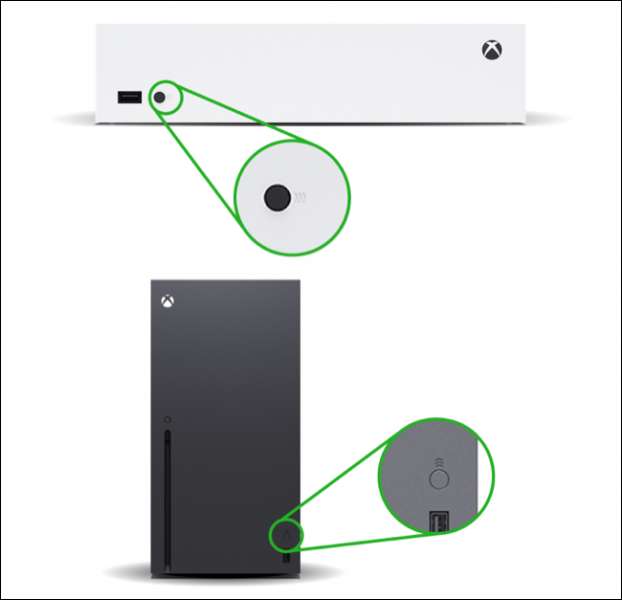
כמו כן יכולה להיות סוגית זיווג. אתה יכול לפתור את זה על ידי הפעלת הבקר שלך ולנחם ידני באמצעות לחצני Xbox בכול, ואז לחיצה על כפתור הזוג בחזית הקונסולה. לאחר מכן, לחץ לחיצה ארוכה על כפתור הזוג על החלק האחורי של הבקר עד ההבזקים הכפתורים Xbox ולחכות להם זוג.

אתה יכול גם זוג הבקר שלך באופן ידני על ידי חיבור שני עם USB-C. ל USB-A. כבל שהגיע עם הקונסולה שלכם (או בקר).
קָשׁוּר: כיצד לשים את בקר Xbox לתוך מצב התאמה
Are לוכד Xbox משחק כהה או עמום
אתה יכול ללכוד קטעי המשחקיות על האקסבוקס שבו אתה יכול להציג במכשיר הנייד שלכם באמצעות אפליקציית Xbox או לשתף עם חברים ברשתות חברתיות. למרבה הצער, כמה קליפים המשחק להופיע כהה או דהוי. מיקרוסופט הודתה הנושא (וטוען שזה תוקן ). עדכן את הקונסולה תחת הגדרות & gt; מערכת & GT; עדכונים אם אתה כבר לא עשית זאת.
יש הרבה חוטים באינטרנט של משתמשי Xbox מתלוננים על בעיה זו, ואת מופיע בגיליון להיות למשחק מסוים כאשר אתה משחק במצב HDR. חלק מהמשתמשים מציעים להשבית HDR לגמרי, אבל זה רחוק מלהיות אידיאלי אם אתה רוצה את ההצגה הויזואלית הכי יפה.

Auto-HDR, תכונה למידת מכונה כי רטרואקטיבית חל אפקטים HDR כדי כותרים ישנים, ניתן להאשים בחלק מהמקרים. אתה יכול לנסות השבתת HDR אוטומטי על בסיס לכל משחק כדי לראות אם זה עוזר.
אחרים היו בשמחה על ידי כיול הגדרות HDR שלהם תחת הגדרות & gt; כללי & GT; טלוויזיה & Amp; להציג הגדרות & gt; כייל HDR למשחקים.
Xbox 360 משחקים לסרב להציג על קונסולות Xbox סדרה
Xbox 360 תאימות לאחור זמינה עבור מספר מצומצם של כותרים על קונסולות Xbox סדרה. אתה עלול להיתקל בבעיה שבה משחקים מסרבים לרוץ, במיוחד אם אתה מעביר כונן קשיח מתוך קונסולת Xbox מבוגרת.
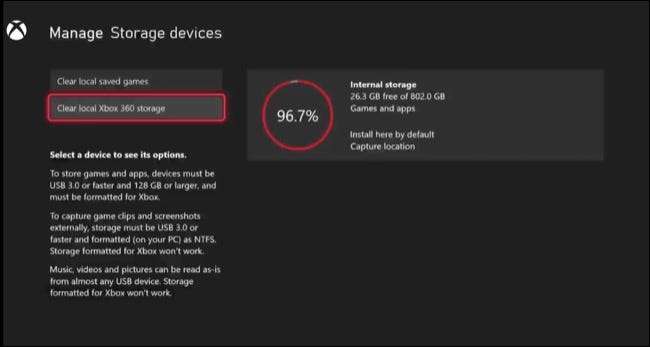
מיקרוסופט הודתה הנושא הזה מדינות שהתיקון הוא לנקות אחסון Xbox 360 שלך תחת הגדרות & gt; מערכת & GT; התקנים & gt חפצים; נקה אחסון Xbox 360 המקומי. בפעם הבאה שאתה משחק בכותרת Xbox 360 הקונסולה תהיה לבדוק באינטרנט כדי לראות אם יש לך ענן חוסך להורדה.
משחקים ישנים יותר מתנהגים באופן לא יציב על קונסולות Xbox
מיקרוסופט הציגה שתי תכונות כדי להגביר את הביצועים על משחקים ישנים יותר: FPS Boost. ו HDR אוטומטי. הראשון מאפשר להכפיל קצב מסגרת במשחקים מסוימים ללא היזם שיש להתערב עם עדכון, בעוד השני מוסיף HDR אפקטים כמו הבהרה בהיר למשחקים באמצעות מכונת למידה.
תכונות אלה יכולות להשפיע הן Xbox 360 ו- Xbox One כותרות עידן, אם כי לא כל המשחקים תואמים את שתי האפשרויות. כמה משחקים תואמים אבל יש את האפשרות כבוי כברירת מחדל, שעלול להיות תכונות אלה יכול להציג בעיות.
אם אתה מבחין בבעיות עם משחק ישן יותר שאתה חושד עשוי להיות למטה לאחד מאפשרויות תאימות אלה, אתה יכול להשבית אותו על בסיס לכל משחק. כדי לעשות זאת למצוא את המשחק בספריית המשחק שלך ולחץ על הלחצן יותר על הבקר שלך (זה נראה כמו שלושה קווים אופקיים).
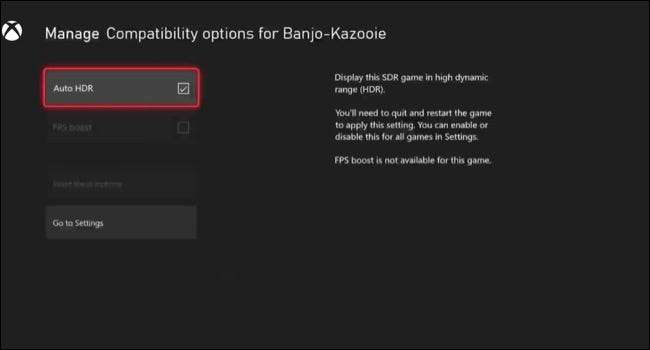
בחר "ניהול משחק ותוספות" בתפריט ואז "אפשרויות תאימות" במסך הבא. עכשיו אתה צריך לראות מחליף הן FPS Boost ו- Auto HDR. יהיה עליך להפעיל מחדש את המשחק עבור שינויים ייכנסו לתוקף, שבו אתה יכול לעשות על ידי הקשה על הלחצן יותר ובחירה "צא" בתפריט שמופיע.
קָשׁוּר: כיצד להפעיל "FPS Boost" למשחק על Xbox סדרה X או S
עוד Xbox סדרה X | S טיפים
הקונסולות האחרונות של מיקרוסופט כוללות כמות עצומה של ערעור, מן הענף המוביל משחק לעבור מנוי ל אמיתי 120Hz משחקים ואת יכולתם כותרות preload לפני שהם משחררים (בין אם אתה קונה דיגיטלי או פיזי).
אתה יכול אפילו להשתמש Xbox שלך סדרה X ו- S לרוץ משחקים אמולציים באמצעות retaroch .







